
DTFRUS056 rév. A0,1 Août 2017 - Copyright © 2017 par ACKSYS. Loi du 11 mars 1957, tout ou partie du présent document ne pourra être reproduit sans le consentement préalable de ACKSYS, 10 rue des entrepreneurs, ZA Val Joyeux, 78450 VILLEPREUX.
Avertissement. Ce document n’est pas contractuel. ACKSYS ne garantit en aucune façon le contenu du présent document et dégage son entière responsabilité quant à la rentabilité et à la conformité du matériel aux besoins de l’utilisateur. ACKSYS ne pourra en aucun cas être tenu pour responsable des erreurs éventuellement contenues dans ce document, ni des dommages quelle qu’en soit leur importance, du fait de la
fourniture, du fonctionnement ou de l’utilisation du matériel. ACKSYS se réserve le droit de réviser périodiquement ce document, ou d’en changer le contenu, sans aucune obligation pour ACKSYS d’en aviser qui que ce soit.
Guide d’installation rapide
Point d’accès multifonction 802.11n
10, rue des Entrepreneurs
Z.A Val Joyeux
78450 VILLEPREUX – France
Phone: +33 (0)1 30 56 46 46
Fax: +33 (0)1 30 56 12 95
Web: www.acksys.fr
WiFi IEEE 802.11a/b/g/n 2T2R
Point d’accès, routeur, bridge, Mesh, répéteur
Interface Ethernet 10/100/1000 Base T sur connecteur RJ45
Boîtier métallique compact
Montage mural ou Rail DIN optionnel
Entrée d'alimentation 9 à 48 VDC
2 connecteurs RP-SMA femelle pour antenne externe
PREPARATIFS
Avant de commencer, vérifiez la présence des éléments suivants. Contactez immédiatement votre revendeur si l’un d’eux est
manquant ou endommagé :
-1 produit AirLink
-Cette documentation imprimée.
-1 câble Ethernet standard cat. 5e.
-2 antennes omnidirectionnelles bi-bande 2.4 GHz et 5 GHz.
Identifiez la version de firmware flashée dans votre produit et comparez la à la version disponible en téléchargement sur notre site
WEB. Le cas échéant, procédez à la mise à jour depuis le logiciel ACKSYS NDM ou encore depuis l’interface WEB de configuration.
Vérifiez également qu’il n’existe pas une version plus récente de cette documentation.
Lisez le manuel d’utilisation complet (WaveOS user guide), disponible en téléchargement sur notre site web.
Vous aurez besoin de :
un PC avec un accès Ethernet,
un accès internet pour installer le logiciel « Acksys NDM »,
un navigateur internet,
JAVA version 6 ou plus (version interne 1.6.0).
CONFIGURATION MATERIELLE
1. Raccordez les antennes
Montez les antennes fournies sur les connecteurs RP-SMA (Pour une installation mono antenne, utilisez le connecteur ANT1).
ATTENTION : Il est recommandé de mettre un bouchon 50 ohms ou de désactiver dans la configuration, les antennes non
utilisées, ceci pour éviter de perturber la qualité du lien radio et le débit de données.
2. Connectez l’alimentation
Voyez la section « Caractéristiques Techniques » pour les caractéristiques de l’alimentation.
Le produit n’a pas de bouton Marche/Arrêt, il démarre automatiquement dès la mise sous tension. Vérifiez le voyant Power.
La LED Diag reste allumée en rouge environ 1 minute, jusqu’à ce que le produit soit prêt à être utilisé, puis elle s’allume en vert.
3. Connectez le câble réseau Ethernet
Branchez le câble réseau sur la prise LAN. Connectez l’extrémité RJ45 du câble à votre réseau et vérifiez que le voyant "Link/Act"
s’allume alors.
CONFIGURATION LOGICIELLE
4. Modifiez l’adresse IP par défaut (192.168.1.253)
Depuis un P.C du réseau, exécutez l’application multiplateforme
ACKSYS NDM disponible sur notre site web www.acksys.fr
Passez directement à l’étape 5 si l’adresse par défaut du
produit est compatible avec votre réseau.
Sélectionnez votre équipement et cliquez sur Essential Config.
Vous pouvez alors configurer l’adresse IP du produit pour
qu’elle soit compatible avec votre réseau ou activer le client
DHCP.
5. Lancez l’interface WEB de configuration
Cliquez ensuite sur Web pour accéder à l’interface web intégrée
du produit depuis votre navigateur internet. Par défaut, la page
"STATUS" du produit s'affiche. Sélectionner l'onglet "SETUP".
Pour être autorisé à modifier la configuration, vous devez choisir
l’utilisateur root. Par défaut, il n’y a pas de mot de passe. Ainsi,
vous avez accès à la page "SETUP"
Sur cette page il faut avant tout choisir votre pays pour tenir
compte de sa législation applicable. Le champ de sélection est
dans les paramètres globaux en bas de la page.
Vous pouvez sélectionner l'interface radio afin de configurer les
paramètres Wi-Fi (Vous pouvez également sélectionner l'interface
Ethernet ou la partie "Services" afin de les configurer)
Voici les paramètres essentiels à personnaliser :
oLe pays : après avoir enregistré ce paramètre, les canaux
sont affichés en fonction de la réglementation
oLe mode de fonctionnement : Point d'accès, Client (bridge), Mesh
oLes paramètres Wi-Fi : Mode 802.11, canaux (Prendre en compte la législation en vigueur dans votre pays), SSID
oLes paramètres de sécurité (WEP, WPA, WPA-PSK, WPA2, WPA2-PSK, SSID diffusé ou pas...)
Vous trouverez un descriptif complet sur ces modes de fonctionnement dans le manuel d’utilisation.
Les paramètres par défaut sont les suivants :
oInterface radio désactivée préconfigurée en Point d'accès
oInterface réseau 192.168.1.253
INSTALLATION DEFINITIVE
6. Installez le produit dans son emplacement définitif
Fixez le produit dans un endroit adéquat.
7. Assurez-vous de la position des antennes
Notamment, que leur diagramme de rayonnement permet une communication optimale avec les autres produits Wi-Fi avec lesquels
il doit fonctionner. Assurez-vous notamment qu'il n'y ait aucun obstacle entre les différents produits (en "vue directe")
Mise en œuvre rapide des modes bridge et AP
Méthode pour essayer le produit en rôle AP (point d’accès)
Utilisez un second ordinateur équipé d’un adaptateur sans fil.
Paramétrez la connexion sans fil du PC2 selon les paramètres
d’usine fixés dans le point d’accès.
Méthode pour essayer le produit en rôle client
Avec deux produits ACKSYS et un second ordinateur équipé
d'une prise LAN filaire :
Paramétrez les adresses IP des équipements comme indiqué
ci-dessus et configurez le produit connecté àPC2 pour le rôle Client (infrastructure).
Ouvrez une invite de commandes et exécutez sur chaque PC la commande "ping" pour vérifier le lien.
Sur le PC1, tapez ping 192.168.1.2 et vérifiez la réponse de PC2 :
« Réponse de 192.168.1.2… »
Sur le PC2, tapez ping 192.168.1.1 et vérifiez la réponse de PC1 :
« Réponse de 192.168.1.1… »
Remarque : Tant que le bridge n’est pas connecté au point d’accès, le voyant State clignote.
PROBLEMES ET SOLUTIONS
Aucun voyant ne s’allume sur le produit
•Vérifiez la source d’alimentation (tension, courant) et son câblage.
Le voyant d’activité d’un ETHERNET utilisé est éteint
•Vérifiez que l’appareil distant connecté au produit est allumé.
•Vérifiez les prises Ethernet aux deux extrémités du câble.
•Essayez de vous relier à un autre équipement.
•Utilisez un câble M12/RJ45 pour brancher le produit. En cas de doute, contactez notre service commercial qui pourra vous
La liaison Wi-Fi ne s’établit pas
•Vérifiez que les paramètres Wi-Fi (SSID distinguant les majuscules, mode 802.11, canal radio, sécurité) sont identiques entre
Client et AP.
•Vérifiez les conditions radio : distance entre équipements, position et orientation des antennes, interférences et obstacles aux
ondes radio.
•Essayez temporairement sans les paramètres de sécurité.
•Testez comme indiqué dans la section « Mise en œuvre rapide ».
•Essayez un autre canal radio.
“ACKSYS NDM” ne trouve pas le produit
•ACKSYS NDM scanne seulement le réseau local. Pour traverser un routeur, utilisez la fonction « fichierbase de produits
distants ».
•Vérifiez que la machine Java n'est pas bloquée par le firewall du PC.
Comment restaurer les paramètres usine du produit ?
•Si le produit est accessible par l’interface web d’administration, vous pouvez utiliser le navigateur pour restaurer la
configuration.
•Sinon, mettez le produit sous tension, attendez la fin d’initialisation et maintenez le bouton reset appuyé (au moins 2 secondes)
jusqu’au passage du voyant Diag en rouge. Relâchez et attendez qu’il repasse en vert, signalant que le produit a redémarré en
configuration usine.
CARACTERISTIQUES TECHNIQUES
Caractéristiques générales
127 x 67 x 23 mm, sans connecteurs d'antennes (5 x 2.64 x 0.91 pouces)
200g sans accessoires, 228 g avec bornier et antennes
Température de fonctionnement
-20°C à +60°C (-4°F à 140°F)
-40°C à +85°C (-40°F à 185°F)
5% à 95% sans condensation
Bouton Reset (Accessible en face
avant à l'aide d'un objet pointu
inférieur à 2mm)
Appui court (< 1 sec), à tout moment: redémarrage du produit
Appui long (> 2 sec):
- pendant le fonctionnement: retour au paramétrage usine
- en mode "emergency upgrade": retour au paramétrage usine
- au démarrage: entrée dans le mode "emergency upgrade"
6 LEDS: Power, Diag, LAN Speed, LAN Link/Act., WiFi Act. et WiFi State
Certifications
CE (RED), FCC (ID : Z9W-RMB), IC (ID : 11468A-RMB)
Conforme à la directive RED 2014/53/UE, avec restrictions (utilisation uniquement en intérieure
pour les canaux 36 à 64)
Pour plus d'informations, consultez notre site web
Logiciel
Configuration
Détection automatique du produit
Interface de configuration web avec protection par login/mot de passe
Par navigateur web ou par "Acksys NDM"
Alimentation
Caractéristiques
Alimentation DC large plage 9 à 48VDC (5.5W typique, 8.5W en pointe), avec protection contre
les inversions de polarité ; sur connecteur bornier Phoenix 3pts.
Interface Ethernet
Type de ports
Auto MDI/MDI-X, 10 Base T/100 Base Tx/1000 Base T avec négociation automatique
(HDX/FDX, 10/100/1000 Mbps), selon 802.3u
Ethernet CAT5e UTP, 2x connecteurs RJ45 (câblage droit T568B)
Interface Wi-Fi
IEEE 802.11a/h, 802.11b, 802.11g et 802.11n
Débits radio
802.11n : jusqu'à 300 Mbps (2T/2R)
802.11a/h : 6 à 54 Mbps
802.11b : 1 à 11 Mbps
AP (Point d'accès), Routeur, Bridge/Client, Mesh (802.11s), Répéteur, WDS
WEP, WPA-PSK/WPA2-PSK, WPA/ WPA2 avec authentification 802.1x, SSID caché ou visible.
Sécurité (mode Bridge/Client)
WEP, WPA-PSK, WPA2-PSK. 802.1x supplicant. Chiffrement AES/TKIP/WEP.
Bande de fréquence 802.11a/n
Bande de fréquence 802.11b/g/n
2.4 GHz; 2.412 à 2.484 GHz
Connecteurs embase d’antennes
2 antennes omnidirectionnelles RP-SMA, bi-bandes, 3dBi
802.11n HT20
2.4GHz band 802.11n HT40
2.4GHz band 802.11n HT20
5GHz band 802.11n HT40
5GHz band
Puissance radio maximale émise,
pour une chaîne
(ajouter 3dBmpour 2 chaînes)
(MCS 0)
18 dBm @ 72.2 Mbps
(MCS 0)
18 dBm @ 150 Mbps
(MCS 0)
15 dBm @ 72.2 Mbps
(MCS 0)
15 dBm @ 150 Mbps
Sensibilité de réception
(MCS 0)
-76 dBm @ 72.2
(MCS 0)
-73 dBm @ 150 Mbps
(MCS 0)
-75 dBm @ 72.2
(MCS 0)
-72 dBm @ 150 Mbps
Power Vert
Ce voyant s’allume si le produit est
correctement alimenté
Diag Rouge /
Vert
Voyant indiquant l'état du produit :
Eteint : Pas d’alimentation
électrique
Rouge : Pendant environ 1min
durant le démarrage,
Vert une fois démarré
Rouge pendant
plus de 2 minutes :
Défaillance matérielle
ou logicielle
Vert : Fonctionnement normal
Clignotant :
Le firmware est en
cours de chargement ou
invalide (le recharger
LAN
Link/Act. Vert
Allumé : Liaison Ethernet établie
Clignotant :
Envoi/Réception de
données
Éteint : Liaison Ethernet non
LAN
Speed Jaune
Allumé : Connexion en 1000
Base T
Éteint : Connexion en 100 Base
WiFi
Act. Bleu
Clignotant :
Envoi/Réception de
WiFi
State Vert
Eteint : Carte radio désactivée
Clignotant :
Produit non associé
Allumé fixe:





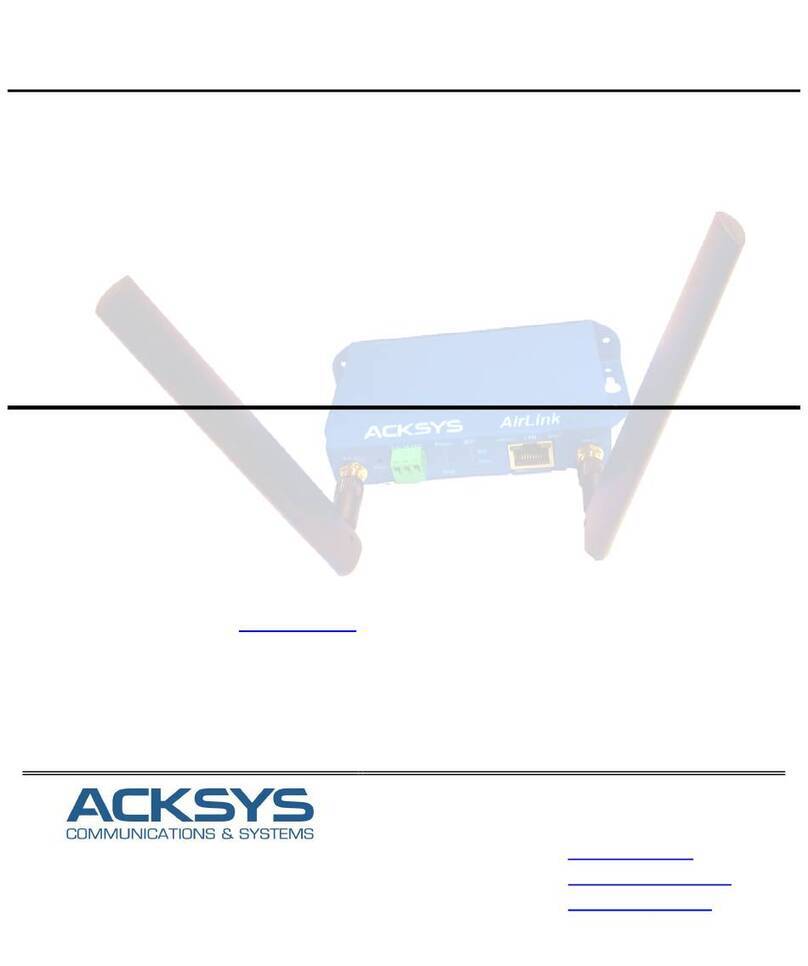






![Acksys WLg-IDA/N[H4] User manual Acksys WLg-IDA/N[H4] User manual](/data/manuals/1g/0/1g01p/sources/acksys-wlg-ida-n-h4-wireless-access-point-manual.jpg)






























